

بقلم Nathan E. Malpass, ، آخر تحديث: November 3, 2018
لدي العديد من أجهزة Android وأستخدمها لأغراض متعددة مثل العمل ولأسباب شخصية. أحد أجهزتي التي تعمل بنظام Android ، وهو هاتفي الذكي ، يواجه مشكلة في الوقت الحالي. قالوا إن علي إصلاحه في الوضع الآمن. ما هو بالضبط الروبوت الوضع الآمن وكيف يمكنني تشغيله؟
~ مستخدم أجهزة Android
الجزء الأول: مقدمةالجزء الثاني: ما هو الوضع الآمن في Android بالضبط؟الجزء الثالث: أسباب لماذا يجب عليك استخدام الوضع الآمن في Android؟الجزء الرابع: عندما يصبح الوضع الآمن لنظام Android غير فعالالجزء الخامس: إيقاف تشغيل الوضع الآمن لنظام Androidالجزء السادس: كيفية تنشيط جهاز Android في الوضع الآمنالجزء السابع: أسئلة وأجوبة بخصوص الوضع الآمن على Androidالجزء الثامن: الخاتمة
الناس اقرأ أيضاكيفية عمل روت لهاتف Android باستخدام Ping Pong Rootامسح جميع البيانات الموجودة على جهاز Android الخاص بك بشكل دائم وآمن
يميل مصنعو الهواتف الذكية والأجهزة مثل الأجهزة اللوحية إلى استخدام البرامج والأجهزة المتميزة. لهذا السبب أصبحت هذه الأجهزة (مثل الأجهزة اللوحية والهواتف الذكية) مشابهة لأجهزة الكمبيوتر.
كانت أجهزة Android منذ عدة سنوات تسبق عصرها بسنوات ضوئية. ومع ذلك ، لا يوجد شيء مقارنة بالأجهزة التي نراها الآن.
أدت التطورات التكنولوجية إلى تطوير أجهزة Android بمائة أو حتى ألف ضعف. ومع ذلك ، تأتي هذه التطورات مع الكثير من الأخطاء ومواطن الخلل والقضايا.
عندما تقوم بتحديث برنامجك ، عادة ما تكون قادرًا على إصلاح كل مشكلة تواجهها مع أجهزة Android تقريبًا. ومع ذلك ، هناك مشكلات خطيرة يواجهها بعض المستخدمين وقد لا يتم إصلاحها من خلال تحديثات البرامج.
بالإضافة إلى ذلك ، يمكن لتطبيقات الطرف الثالث التي تحصل عليها من متجر Google Play أن تلحق الضرر بجهاز Android الخاص بك.
يواجه بعض المستخدمين مشكلات مختلفة عندما يتعلق الأمر بالهواتف الذكية أو الأجهزة اللوحية التي تعمل بنظام Android ، مثل فقدان البيانات وعمليات إعادة التشغيل العشوائية. تواجه أجهزة الكمبيوتر أيضًا هذه الأنواع من المشكلات. إذا واجهت هذه المشكلات مع جهاز الكمبيوتر الخاص بك ، فربما تكون قد صادفت الوضع الآمن. هذا متاح أيضًا على نظام Android ولكن ما هو بالضبط؟
بالنسبة لأجهزة الكمبيوتر ، يسمح لك الوضع الآمن بتشغيل جهاز الكمبيوتر الخاص بك بأقل قدر ممكن من الوظائف وبرامج التشغيل. يقومون بتحميل الحد الأدنى من الموارد بما يكفي لتحميل جهاز الكمبيوتر الخاص بك.
خلال هذا الوضع ، لا يتم فتح تطبيقات وبرامج الجهات الخارجية. هذا هو السبب في أنه مفيد في تحديد المشكلة الحقيقية للكمبيوتر الشخصي.
وبالمثل ، بالنسبة لنظام التشغيل Android ، يوجد أيضًا الوضع الآمن الذي يحتوي إلى حد كبير على نفس الوظائف مثل أجهزة الكمبيوتر. إذا كنت تبحث أكثر عن ميزة الوضع الآمن في Android ، فأنت في المكان الصحيح.
سنخبرك بالمزيد حول هذا الموضوع ، وما الذي يمكنه فعله بالفعل ، وكيف يمكنك تشغيله وإيقاف تشغيله لجهازك.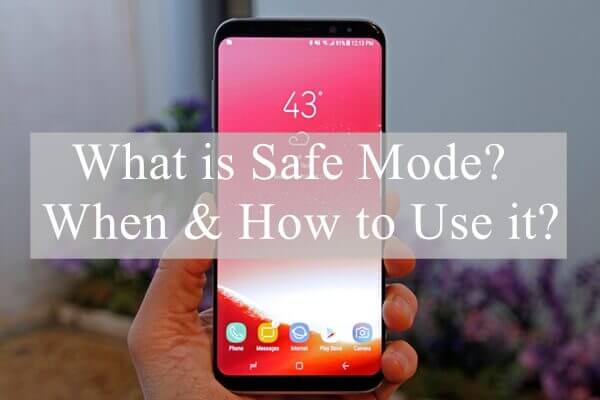
هل سبق لك استخدام الوضع الآمن على جهاز الكمبيوتر الخاص بك؟ ثم ، إذا كنت ستقوم بتسجيل المغادرة الروبوت الوضع الآمن، ستلاحظ أنه يشبه جهاز الكمبيوتر.
إذا كنت تواجه حاليًا مشكلة بسيطة مع تطبيق معين ، فإن تمهيد جهازك في الوضع الآمن ليس ضروريًا حقًا. ما يمكنك فعله هو إلغاء تثبيت التطبيق من الوضع العادي لجهاز Android الخاص بك.
ومع ذلك ، في بعض الحالات ، يمكن أن يتسبب التطبيق في مشكلة كبيرة لجهاز Android الخاص بك. على سبيل المثال ، قد تكون شاشتك دائمًا غير مستجيبة.
أو ، تستنزف البطارية على الفور ويعيد تشغيل جهازك بشكل عشوائي من أي مكان. أو ، الأسوأ ، قد لا يتمكن جهاز Android من تشغيل نفسه.
عندما تكون في مشكلة كبيرة حقًا ، من الصعب جدًا تحديد التطبيق الدقيق الذي تسبب في وقوع حادث مؤسف على جهازك.
أو ، إذا حددت موقع هذا التطبيق المحدد ، فقد يكون من الصعب عادةً إلغاء تثبيته لأن جهازك يعمل بشكل سيء.
في مثل هذه المواقف ، يمكن أن يكون Android Safe Mode مفيدًا جدًا. هذه هي الطريقة التي يعمل بها: يقوم جهاز Android بتشغيل نفسه بأقل قدر من الموارد والميزات. يتم تحميل فقط العناصر الضرورية لبدء تشغيل جهازك واستخدامه. لن يتم تحميل تطبيقات الطرف الثالث التي حصلت عليها من متجر Google Play أو قمت بتثبيتها بنفسك من خلال ملفات APK المختلفة.
بهذه الطريقة ، يمكن لهاتفك أن يعمل كما ينبغي. بعد ذلك ، ضمن الوضع الآمن ، يمكنك إلغاء تثبيت التطبيق الذي يسبب لجهازك المشكلة التي يواجهها.
يعد تشغيل جهاز Android الخاص بك في الوضع الآمن أمرًا سهلاً إلى حد ما وليس معقدًا. بالإضافة إلى ذلك ، يتوفر الوضع الآمن في معظم الأجهزة التي تستخدم Android.
عندما تقوم بتشغيل جهازك في الوضع الآمن ، ستتمكن من رؤية الكلمات "الوضع الآمن" في الجزء السفلي من شاشتك. عادة ، يقع في الزاوية اليسرى السفلية.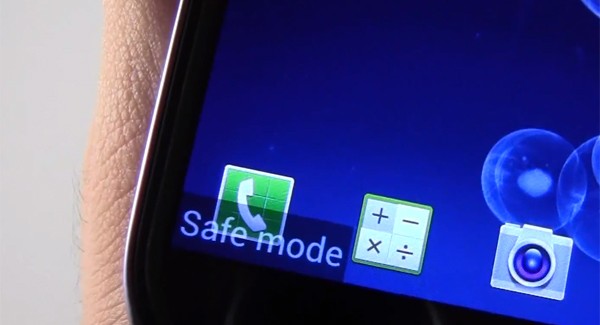
كما ذكرنا من قبل ، هناك بعض المشكلات ، خاصة تلك المتطرفة ، التي يمكن أن تؤدي إلى حدوث خلل في جهاز Android الخاص بك.
في هذه الحالات ، قد يكون من الصعب تحديد التطبيق الذي يسبب مشكلة كبيرة. أو ، إذا كنت تعرف التطبيق المحدد بالفعل ، فقد يكون من الصعب إلغاء تثبيت التطبيق من خلال الوضع العادي.
وبالتالي ، فقد تركت مع مذنب كبير يعبث بجهازك.
يمكن استخدام الوضع الآمن لتشغيل هاتفك في حالته الطبيعية. بهذه الطريقة ، يمكنك الاستفادة من الميزات الأساسية للجهاز وإلغاء تثبيت التطبيقات التي تؤدي إلى تعطل جهازك.
شيء آخر. قد ترغب في استخدام الوضع الآمن لأنه أفضل في الواقع مقارنة بإجراء إعادة تعيين ثابت على جهازك.
على سبيل المثال ، إذا كان جهازك معطلاً ، فقد تشعر بالإحباط وتقوم بإعادة ضبطه. هذا يؤدي إلى الإزالة الكاملة لجميع البيانات الموجودة داخل جهازك.
إذا كنت تريد التأكد من أن بياناتك آمنة ، فأنت بحاجة إلى استخدام الوضع الآمن. يمكنك تصور الوضع الآمن كإجراء مؤقت أو إعادة ضبط المصنع.
باستخدام الوضع الآمن ، يمكنك إرجاع هاتفك للخلف - إلى الخلف نحو حالة المصنع. ومع ذلك ، لا يزال بإمكانك الاحتفاظ بالتطبيقات والبيانات الموجودة بداخلها في المرة التالية التي تقوم فيها بتشغيل الجهاز في الوضع العادي.
هناك حالة أخرى قد تعتقد أن الوضع الآمن فيها مفيد وهي الفترة التي لا يعمل فيها هاتفك بشكل صحيح وعليك نقله إلى شخص ما لإصلاحه لأنك غير متأكد من المشكلة الفعلية.
في مثل هذه الحالات ، قد ترغب في قراءة رسائلك وإشعاراتك أو التحقق منها قبل إصلاح هاتفك.
على الرغم من تشغيل الجهاز في الوضع الآمن ، ستظل لديك القدرة على التحقق من رسائلك وإشعاراتك أو عرضها قبل أن يتم إصلاحها فعليًا بواسطة أحد مراكز الخدمة ، على سبيل المثال.
على الرغم من أن وضع Android الآمن الخاص بك مفيد جدًا عندما يتعلق الأمر بمواجهة مواقف معينة ، فقد يكون غير فعال بالنسبة للبعض. أولاً ، عليك تحديد المشكلة المحددة قبل أن تحلها بالفعل.
على سبيل المثال ، إذا كان لديك مئات التطبيقات داخل جهازك ، فقد يكون من الصعب تحديد سبب المشكلة بالضبط. في مثل هذه الحالات ، لن يكون الوضع الآمن قادرًا على مساعدتك لأنك لا تعرف بالضبط سبب التطبيق.
أثناء وجودك في الوضع الآمن ، قد تحاول بالفعل إلغاء تثبيت كل شيء من جهازك. هذا غير فعال لأن إعادة ضبط المصنع تفعل نفس الشيء بالضبط.
هناك شيء آخر قد تواجهه عند التمهيد في الوضع الآمن. لا يمكن لبعض المستخدمين الخروج منه والعودة إلى الوضع العادي بعد أن يكونوا في الوضع الآمن.
حتى بعد الكثير من عمليات إعادة التشغيل ، لا يبدو أنهم يخرجون من الوضع الآمن. لحسن الحظ ، سنقدم لك دليلًا حول كيفية القيام بذلك أدناه.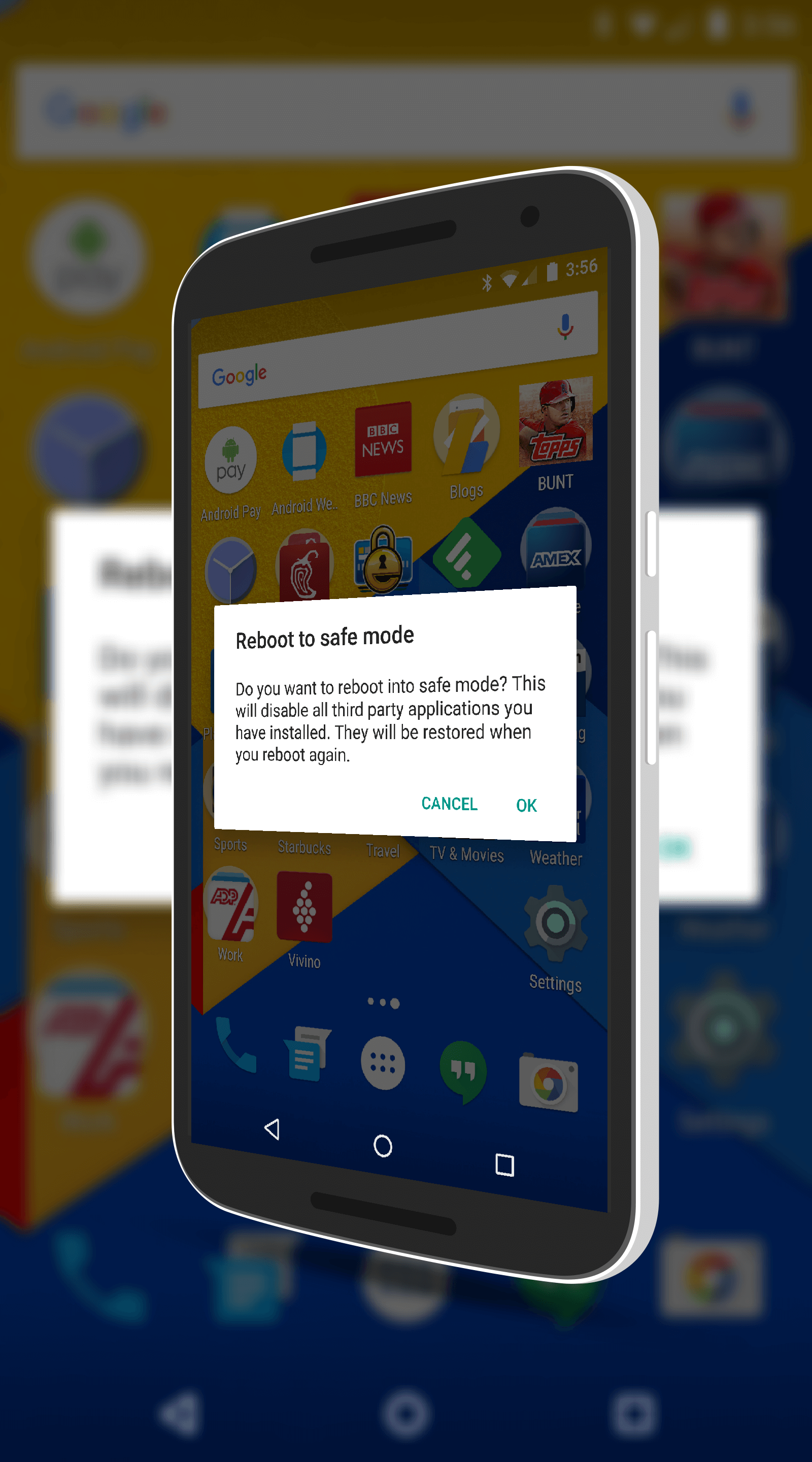
حسنًا ، من المستبعد جدًا أن يأتي طرف إيقاف تشغيل شيء ما قبل تشغيله. حسنًا ، هذا هو الحال بالنسبة لمقالنا هنا. سنعلمك كيفية إيقاف تشغيل الوضع الآمن في أجهزة Android ببضع طرق. حاول التحقق من كل طريقة ومعرفة ما يناسبك.
الطريقة الأولى: إعادة تشغيل بسيطة
هذا هو أسهل وأبسط طريقة لإيقاف تشغيل الوضع الآمن لجهاز Android الخاص بك. ما عليك سوى اتباع الخطوات أدناه للقيام بذلك:
الخطوة 01 - اضغط مع الاستمرار على زر التشغيل على جهاز Android.
الخطوة 02 - تحقق مما إذا كان هناك خيار إعادة التشغيل. إذا كان هناك ، فانقر فوق خيار إعادة التشغيل هذا. إذا لم يكن لديك ، فانتقل إلى الطريقة التالية.
الخطوة 03 - انتظر حتى يقوم جهازك بالتمهيد. عند فتحه ، يجب أن ترى أن الجهاز لم يعد في الوضع الآمن. يجب أن تعود إلى وضعها الطبيعي الآن. إذا لم تنجح هذه الطريقة ، فلدينا خيار آخر لك. انتقل إلى الطريقة التالية أدناه:
الطريقة 2: قم بإجراء إعادة تعيين الجهاز
من السهل جدًا إجراء إعادة ضبط بسيطة. لن تحذف لفقدان البيانات. بالإضافة إلى ذلك ، فهو يساعد على مسح البيانات غير الضرورية والملفات المؤقتة مما يجعل جهازك أكثر صحة بعد العملية. يساعدك إجراء إعادة الضبط الناعم أيضًا على إيقاف تشغيل الوضع الآمن داخل جهاز Android الخاص بك. إليك كيفية القيام بذلك خطوة بخطوة:
الخطوة 01 - اضغط مع الاستمرار على زر الطاقة.
الخطوة 02 - اختر الخيار المسمى Power Off. سيؤدي هذا الآن إلى إيقاف تشغيل جهاز Android الخاص بك.
الخطوة 03 - انتظر بضع ثوان.
الخطوة 04 - قم بتشغيل جهاز Android الخاص بك مرة أخرى.
بعد الانتهاء من ذلك ، قد ترى أن جهازك لم يعد في الوضع الآمن. أفضل شيء في هذا هو أنه تم حذف بياناتك غير المهمة أيضًا. إذا كان جهازك لا يزال في الوضع الآمن ، فيجب عليك اتباع الخطوات الخاصة بالطريقة التالية.
الطريقة الثالثة: كسر كل القوى
يمكن أن تكون هذه الطريقة الثالثة مفيدة لإيقاف تشغيل الوضع الآمن. يتم ذلك عن طريق فصل الطاقة ثم إجراء إعادة تعيين على بطاقة SIM الخاصة بك.
الخطوة 01 - قم بإزالة بطارية الجهاز. يمكنك القيام بذلك عن طريق نزع الغطاء عن الجزء الخلفي للجهاز وإزالة البطارية على الفور. ومع ذلك ، لا يمكنك القيام بذلك على أنواع أخرى من الأجهزة.
الخطوة 02 - قم بإزالة بطاقة SIM من مكانها.
الخطوة 03 - أدخل بطاقة SIM الخاصة بك مرة أخرى.
الخطوة 04 - أعد إدخال البطارية على الجهاز.
الخطوة 05 - أعد تشغيل جهاز Android بالضغط على زر التشغيل.
الآن ، ستتمكن من رؤية أن جهازك قد خرج من الوضع الآمن. ومع ذلك ، إذا استمر التشغيل في الوضع الآمن ، فيمكنك التحقق من الطريقة التالية أدناه:
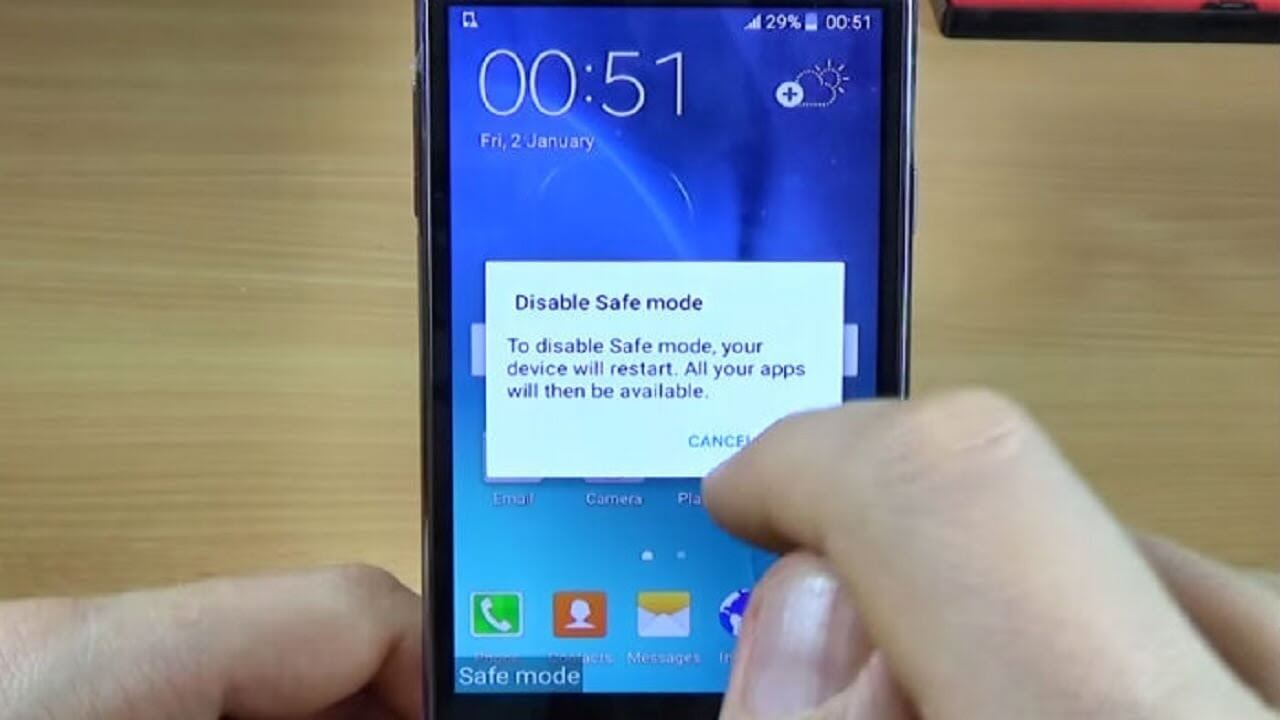
الطريقة الرابعة: مسح ذاكرة التخزين المؤقت للجهاز
في بعض الأحيان ، يمكن أن تتعطل ذاكرة التخزين المؤقت ويمنحك مشكلة عندما يتعلق الأمر بإيقاف تشغيل الوضع الآمن على جهازك. لحل المشكلة ، اتبع الخطوات أدناه:
الخطوة 01 - قم بتشغيل جهازك في الوضع الآمن. يمكن تنفيذ ذلك عادةً عن طريق النقر على 3 أزرار مرة واحدة على جهاز Android الخاص بك. هذه الأزرار الثلاثة هي أزرار الصفحة الرئيسية ورفع مستوى الصوت والطاقة. إذا كانت هذه الأزرار لا تعمل مع جهازك ، فحاول البحث في Google عن خطوات حول كيفية تحويل جهازك المحدد إلى الوضع الآمن.
الخطوة 02 - الآن ، يجب أن تكون في شاشة وضع الاسترداد. انتقل في طريقك إلى الخيار الذي ينص على مسح ذاكرة التخزين المؤقت. عادة ، يجب عليك الضغط على أزرار رفع الصوت أو خفض مستوى الصوت للانتقال إلى خيار معين تريده.
الخطوة 03 - حدد خيار Wipe Cache بالضغط على زر الطاقة.
الخطوة 04 - اتبع التعليمات التي تظهر على الشاشة. بعد ذلك ، سيتم إعادة تشغيل جهازك.
بعد اكتمال هذه الطريقة ، يجب إخراج جهازك من الوضع الآمن. ولكن ماذا لو فعلت هذه الطرق الأربع ولم تنجح بعد؟
حسنًا ، الطريقة الوحيدة لحل هذه المشكلة هي تنفيذ إعادة ضبط المصنع على جهازك. سيؤدي ذلك إلى مسح بيانات جهازك بالكامل. لهذا السبب يوصى بعمل نسخة احتياطية من جهازك قبل القيام بذلك.
الطريقة الخامسة: إعادة ضبط المصنع للجهاز
الخطوة 01 - أدخل جهازك في وضع الاسترداد. قم بذلك باتباع الخطوات الواردة في الطريقة الرابعة ، الخطوة الأولى من هذا الدليل.
الخطوة 02 - اختر إعادة ضبط بيانات المصنع من الخيارات التي يمكنك رؤيتها.
الخطوة 03 - اتبع التعليمات التي تظهر على الشاشة. بعد ذلك ، سيخضع جهازك لإعادة ضبط المصنع.
بعد تنفيذ هذه الطريقة ، ستتم إعادة ضبط جهازك. لقد تمكنت الآن من التخلص من Android Safe Mode. الآن ، يمكنك ببساطة استعادة البيانات التي قمت بنسخها احتياطيًا من قبل إلى بيانات جهازك.
إذا كانت هناك برامج أو تطبيقات محددة تؤدي إلى خلل في جهازك ، فيمكنك وضعه في الوضع الآمن. يمنحك هذا الوضع القدرة على إلغاء تثبيت البرنامج أو التطبيق للتخلص منه بأمان.
قبل القيام بذلك ، من الأفضل إجراء نسخ احتياطي لجهازك باستخدام أداة تسمى النسخ الاحتياطي واستعادة بيانات Android من FoneDog. يمكن أيضًا استخدام الأداة المذكورة لإجراء نسخ احتياطي لبياناتك قبل إعادة ضبط جهازك على إعدادات المصنع.
بعد قيامك بنسخ جهازك احتياطيًا ، حان الوقت للدخول في الوضع الآمن. إليك كيفية القيام بذلك من خلال الخطوات أدناه:
الخطوة 01 - اضغط مع الاستمرار على زر التشغيل حتى تظهر خيارات مختلفة.
الخطوة 02 - اضغط على خيار إيقاف التشغيل لبضع ثوان. انتظر حتى تظهر مطالبة بإعادة التشغيل داخل الوضع الآمن.
الخطوة 03 - حدد خيار إعادة التشغيل داخل الوضع الآمن. الآن ، سيفتح جهازك في الوضع الآمن.
ولكن ماذا لو كنت تستخدم إصدار Android رقم 4.2 أو أقدم؟ حسنًا ، إليك خطوات القيام بذلك:
الخطوة 01 - قم بإيقاف تشغيل جهازك.
الخطوة 02 - قم بتشغيل جهازك مرة أخرى بالضغط على زر التشغيل.
الخطوة 03 - بمجرد ظهور شعار جهازك ، اضغط مع الاستمرار على زر خفض مستوى الصوت. سيؤدي هذا إلى إدخال جهازك في الوضع الآمن.
الخطوة 04 - للتأكد من أنك بالفعل داخل الوضع الآمن ، تحقق من الجزء السفلي من شاشتك. يجب أن يذكر الوضع الآمن بداخله.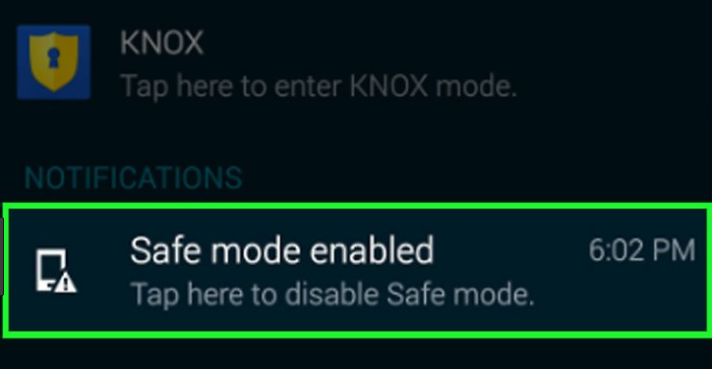
هناك بعض الأسئلة المتداولة بخصوص الوضع الآمن على نظام Android. سنغطي بعضها هنا:
السؤال 1: لماذا جهازي في الوضع الآمن؟
هذا سؤال شائع طرحه العديد من المستخدمين. فجأة ، قد يكون جهازك في الوضع الآمن ولا تعرف سبب ذلك. حسنًا ، يريد Android الحفاظ على سلامته وأمانه.
إذا قمت مؤخرًا بتثبيت برنامج أو تطبيق ورأى Android أنه يمثل تهديدًا ، فإنه يدخل تلقائيًا في الوضع الآمن.
أو ربما تكون قد ضغطت عن طريق الخطأ على الأزرار الصحيحة للوضع الآمن ودخلت الجهاز على الفور في الوضع المذكور.
الأسئلة الشائعة 2: لن يقوم الوضع الآمن بإيقاف تشغيل جهازي
حسنًا ، هناك أوقات لا يمكنك فيها الخروج من الوضع الآمن. لإلغاء تنشيط الوضع الآمن وإدخال جهازك في الوضع العادي ، ما عليك سوى اتباع الطرق الموضحة أعلاه. سيساعدك هذا في إخراج جهازك من الوضع الآمن.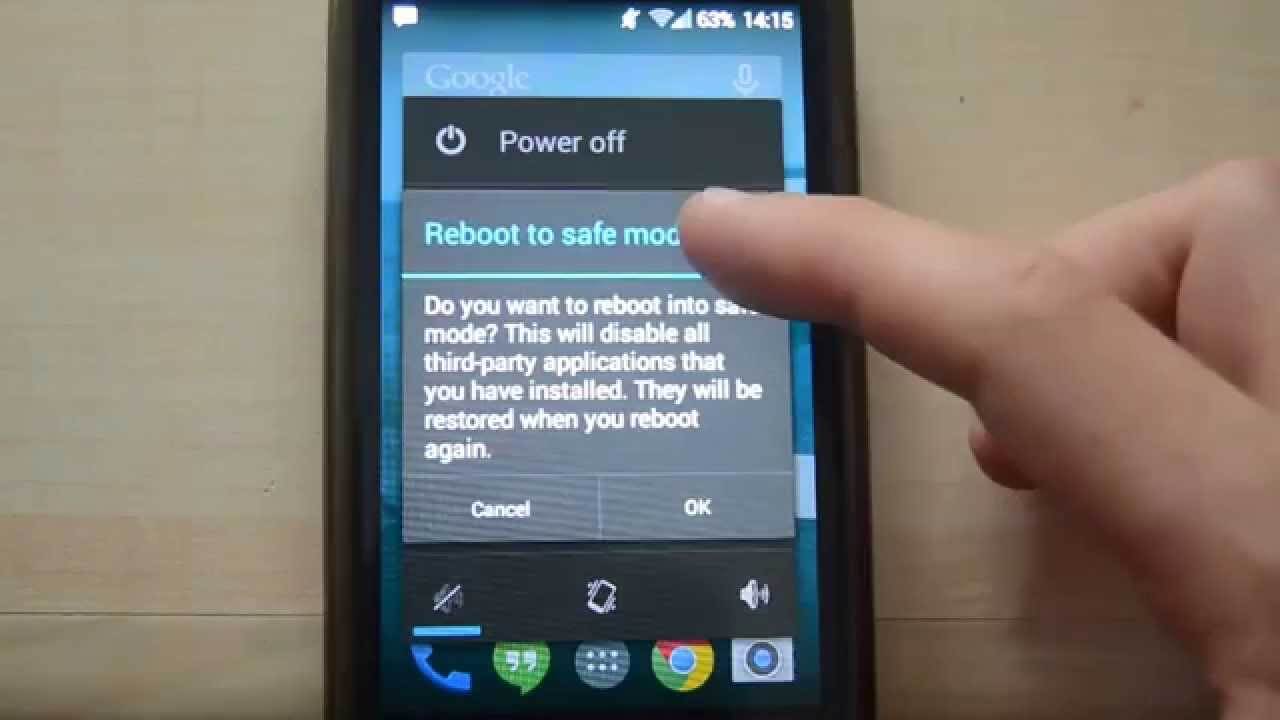
نظام التشغيل Android مليء بالعديد من الميزات المخفية التي ستتيح لك استكشاف المشكلات وإصلاحها على جهازك. الوضع الآمن هو أحد هذه الميزات.
إذا كنت ترغب في إلغاء تثبيت تطبيق به مشكلات يتسبب في تعطل جهازك ، فيمكنك استخدام الوضع الآمن للقيام بذلك.
علاوة على ذلك ، يمكن استخدام الوضع المذكور لإعادة ضبط إعدادات المصنع لهاتفك ، ومسح ذاكرة التخزين المؤقت ، والقيام بالعديد من الأشياء التي يمكن أن تفيد كثيرًا جهاز Android الخاص بك.
اترك تعليقا
تعليق
مقالات ساخنة
/
مثير للانتباهممل
/
بسيطصعبة
:شكرا لك! إليك اختياراتك
Excellent
:تقييم 4.6 / 5 (مرتكز على 101 التقييمات)